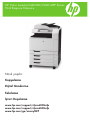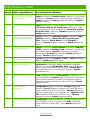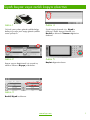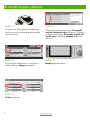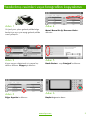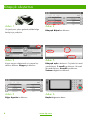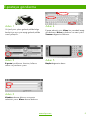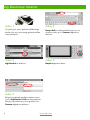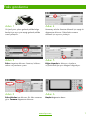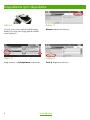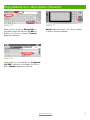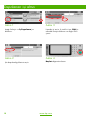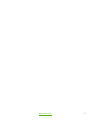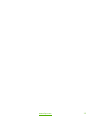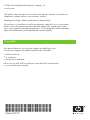HP Color LaserJet CM6030/CM6040 Multifunction Printer series Başvuru Kılavuzu
- Tip
- Başvuru Kılavuzu

Nasıl yapılır:
Kopyalama
Dijital Gönderme
Fakslama
İşleri Depolama
HP Color LaserJet CM6030/6040 MFP Series
Hızlı Başvuru Kılavuzu
www.hp.com/support/cljcm6030mfp
www.hp.com/support/cljcm6040mfp
www.hp.com/go/usemyMFP

www.hp.com
Hızlı başvuru özeti
Sayfa Nasıl yapabilirim? Gerçekleştirme Adımları
1 Siyah beyaz veya renkli
kopya çıkarma
Kopya'ya dokunun. Renkli/Siyah'a dokunun. Siyah kopya
çıkarmak için, Siyah'a dokunun. Renkli kopya çıkarmak için,
Renkli'ye dokunun. Tamam düğmesine dokunun. Başlat
düğmesine basın.
2 İki taraflı kopya çıkarma
Kopya'ya dokunun. Orijinal belgenin bir tarafı yazdırılmışsa,
Tek taraflı orijinal, iki taraflı çıkış'a dokunun. Ya da
orijinal belgenin iki tarafı yazdırılmışsa, İki taraflı orijinal,
iki taraflı çıkış'a dokunun. Tamam düğmesine dokunun.
Başlat düğmesine basın.
3 Yazdırılmış resimleri veya
fotoğrafları kopyalama
Kopya'ya dokunun. Orijinal Boyutu'na dokunun. Diğer
Ayarlar'a dokunun. Metni/Resmi En İyi Duruma
Getir'e dokunun. Basılı Resim'e veya Fotoğraf 'a
dokunun. Tamam düğmesine dokunun. Başlat düğmesine
basın.
4 Kitapçık oluşturma
Kopya'ya dokunun. Diğer Ayarlar'a dokunun. Kitapçık
Biçimi'ne dokunun. Kitapçık açık'a dokunun. Orijinalin bir
tarafı yazdırılmışsa, 1 taraflı'ya dokunun. İki tarafı da
yazdırılmışsa, 2 taraflı'ya dokunun. Tamam düğmesine
dokunun. Başlat düğmesine basın.
5 E-postaya gönderme
E-posta'ya dokunun. Kimden:, Kime: ve Konu: alanlarını
doldurun. Başlat düğmesine basın.
6 Ağ klasörüne tarama
Ağ Klasörü'ne dokunun. Belgeyi kaydetmek istediğiniz
klasörü seçin. Ayrıca Ağ Klasörü Yolu'na dokunarak da
klavyeyi açıp klasörün yolunu girebilirsiniz. Dosya Adı'na
dokunarak klavyeyi açın ve dosyanın adını girin. Başlat
düğmesine basın.
7 Faks gönderme
Faks simgesine dokunun. Faks Alıcıları'na dokunun. Bir
faks numarası girin. Tamam düğmesine dokunun. Numarayı
alıcılar listesine eklemek için aşağı ok düğmesine dokunun.
Daha fazla numara eklemek için aynısını yineleyin. Başlat
düğmesine basın.
8 Kopyalama işini
depolama
İş Depolama simgesine dokunun. Oluştur düğmesine
dokunun. Yeni İş düğmesine dokunun. Bir klasör adı yazın.
Aşağı oka dokunun ve bir iş adı yazın. Tamam düğmesine
dokunun. İsteğe bağlı: İşi özel yapmak için, Yazdırma için
PIN'e dokunun ve ardından işin PIN'ini girin. Tamam
düğmesine dokunun. Başlat düğmesine basın.
10 Depolanan işi alma
İş Depolama simgesine dokunun. İşin depolandığı klasörü
seçin. Listeden işi seçin. İş özel bir işse, PIN:'in altındaki
kutuya dokunun ve doğru PIN'i yazın. Başlat düğmesine
basın.

www.hp.com
1
Siyah beyaz veya renkli kopya çıkarma
123
Adım 1
Orijinali yüzü yukarı gelecek şekilde belge
besleyiciye veya yüzü aşağı gelecek şekilde
cama yerleştirin.
Adım 4
Siyah kopya çıkarmak için, Siyah'a
dokunun. Renkli kopya çıkarmak için,
Renkli'ye dokunun. Tamam düğmesine
dokunun.
Adım 2
Kopya sayısını değiştirmek için sayısal tuş
takımını kullanın. Kopya'ya dokunun.
Adım 5
Başlat düğmesine basın.
Adım 3
Renkli/Siyah'a dokunun.

2
www.hp.com
İki taraflı kopya çıkarma
123
Adım 1
Orijinali yüzü yukarı gelecek şekilde belge
besleyiciye veya yüzü aşağı gelecek şekilde
cama yerleştirin.
Adım 4
Orijinalin bir tarafı yazdırılmışsa, Tek taraflı
orijinal, iki taraflı çıkış'a dokunun. Orijinalin
iki tarafı yazdırılmışsa, İki taraflı orijinal, iki
taraflı çıkış'a dokunun. Tamam düğmesine
dokunun.
Adım 2
Kopya sayısını değiştirmek için sayısal tuş
takımını kullanın. Kopya'ya dokunun.
Adım 5
Başlat düğmesine basın.
Adım 3
Yüzler'e dokunun.

www.hp.com
3
Yazdırılmış resimleri veya fotoğrafları kopyalama
123
Adım 1
Orijinali yüzü yukarı gelecek şekilde belge
besleyiciye veya yüzü aşağı gelecek şekilde
cama yerleştirin.
Adım 4
Metni/Resmi En İyi Duruma Getir'e
dokunun.
Adım 2
Kopya sayısını değiştirmek için sayısal tuş
takımını kullanın. Kopya'ya dokunun.
Adım 5
Basılı Resim'e veya Fotoğraf'a dokunun.
Adım 3
Diğer Ayarlar'a dokunun.
Adım 6
Başlat düğmesine basın.

4
www.hp.com
Kitapçık oluşturma
123
Adım 1
Orijinali yüzü yukarı gelecek şekilde belge
besleyiciye yerleştirin.
Adım 4
Kitapçık Biçimi'ne dokunun.
Adım 2
Kopya sayısını değiştirmek için sayısal tuş
takımını kullanın. Kopya'ya dokunun.
Adım 5
Kitapçık açık'a dokunun. Orijinalin bir tarafı
yazdırılmışsa, 1 taraflı'ya dokunun. İki tarafı
da yazdırılmışsa, 2 taraflı'ya dokunun.
Tamam düğmesine dokunun.
Adım 3
Diğer Ayarlar'a dokunun.
Adım 6
Başlat düğmesine basın.

www.hp.com
5
E-postaya gönderme
123
Adım 1
Orijinali yüzü yukarı gelecek şekilde belge
besleyiciye veya yüzü aşağı gelecek şekilde
cama yerleştirin.
Adım 4
E-posta adresini girin. Kime'nin yanındaki aşağı
oka dokunun. Konu'ya dokunun ve metni yazın.
Tamam düğmesine dokunun.
Adım 2
E-posta'ya dokunun. İstenirse, kullanıcı
adınızı ve parolanızı yazın.
Adım 5
Başlat düğmesine basın.
Adım 3
Kimden alanına dokunun ve e-posta
adresinizi yazın. Kime alanına dokunun.

6
www.hp.com
Ağ klasörüne tarama
123
Adım 1
Orijinali yüzü yukarı gelecek şekilde belge
besleyiciye veya yüzü aşağı gelecek şekilde
cama yerleştirin.
Adım 4
Dosya Adı'na dokunarak klavyeyi açın ve
dosyanın adını girin. Tamam düğmesine
dokunun.
Adım 2
Ağ Klasörü'ne dokunun.
Adım 5
Başlat düğmesine basın.
Adım 3
Belgeyi kaydetmek istediğiniz klasörü seçin.
Ayrıca Ağ Klasörü Yolu'na dokunarak da
klavyeyi açıp klasörün yolunu girebilirsiniz.
Tamam düğmesine dokunun.

www.hp.com
7
Faks gönderme
123
Adım 1
Orijinali yüzü yukarı gelecek şekilde belge
besleyiciye veya yüzü aşağı gelecek şekilde
cama yerleştirin.
Adım 4
Numarayı alıcılar listesine eklemek için aşağı ok
düğmesine dokunun. Daha fazla numara
eklemek için aynısını yineleyin.
Adım 2
Faks simgesine dokunun. İstenirse, kullanıcı
adınızı ve parolanızı yazın.
Adım 5
Diğer Ayarlar'a dokunun. Ayarların
orijinalinizinkiyle aynı olduğunu doğrulayın.
Adım 3
Faks Alıcıları'na dokunun. Bir faks numarası
girin. Tamam düğmesine dokunun.
Adım 6
Başlat düğmesine basın.

8
www.hp.com
Kopyalama işini depolama
123
Adım 1
Orijinali yüzü yukarı gelecek şekilde belge
besleyiciye veya yüzü aşağı gelecek şekilde
cama yerleştirin.
Adım 3
Oluştur düğmesine dokunun.
Adım 2
Aşağı ilerleyin ve İş Depolama'ya dokunun.
Adım 4
Yeni İş düğmesine dokunun.

www.hp.com
9
Kopyalama işini depolama (devamı)
Adım 5
Klasör için bir ad yazın. Klasör Adı'nın
yanındaki aşağı oka dokunun. İş Adı'na
dokunun ve iş için bir ad yazın. Tamam
düğmesine dokunun.
Adım 7
Başlat düğmesine basın. Siz silinceye kadar
iş ürünün üzerine kaydedilir.
Adım 6
İsteğe bağlı: İşi özel yapmak için, Yazdırma
için PIN'e dokunun ve ardından işin PIN'ini
girin. Tamam düğmesine dokunun.

10
www.hp.com
Depolanan işi alma
Adım 1
Aşağı ilerleyin ve İş Depolama'ya
dokunun.
Adım 3
Listeden işi seçin. İş özel bir işse, PIN:'in
altındaki kutuya dokunun ve doğru PIN'i
yazın.
Adım 2
İşin depolandığı klasörü seçin.
Adım 4
Başlat düğmesine basın.

www.hp.com
11

12
www.hp.com

www.hp.com
13

*CE664-90919*
*CE664-90919*
CE664-90919
© 2008 Hewlett-Packard Development Company, L.P.
www.hp.com
Telif hakları yasası altında izin verilen durumlar dışında, önceden izin almaksızın
çoğaltılması, adapte edilmesi veya çevrilmesi yasaktır.
Burada geçen bilgiler, bildirim yapılmaksızın değiştirilebilir.
HP ürünlerine ve hizmetlerine yönelik tüm garantiler, sadece bu ürün ve hizmetlerle
birlikte verilen açık garanti beyanlarında ifade edilenlerdir. Burada geçen hiçbir
şeyin, ek bir garanti oluşturduğu düşünülemez. HP, bu belgedeki teknik hatalardan,
yayımcılık hatalarından ya da atlamalardan sorumlu değildir.
Ürün destek bilgilerine www.hp.com/support/cljcm6030mfp veya
www.hp.com/support/cljcm6040mfp adresinden ulaşılabilir.
■
Kullanım kılavuzu
■
İş yardımları
■
Animasyonlu yordamlar
HP’nin Use My MFP (MFP'mi Kullanma) sitesindeki MFP simülasyonları:
■
www.hp.com/go/usemymfp
Kaynaklar
-
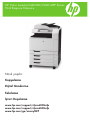 1
1
-
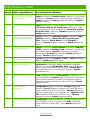 2
2
-
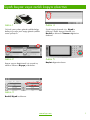 3
3
-
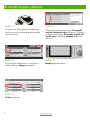 4
4
-
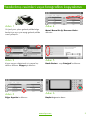 5
5
-
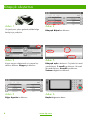 6
6
-
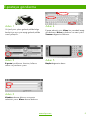 7
7
-
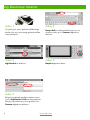 8
8
-
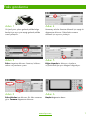 9
9
-
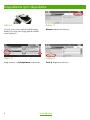 10
10
-
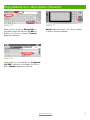 11
11
-
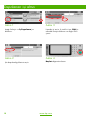 12
12
-
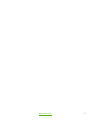 13
13
-
 14
14
-
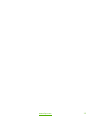 15
15
-
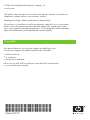 16
16
HP Color LaserJet CM6030/CM6040 Multifunction Printer series Başvuru Kılavuzu
- Tip
- Başvuru Kılavuzu
İlgili makaleler
-
HP Color LaserJet CM3530 Multifunction Printer series Başvuru Kılavuzu
-
HP LaserJet M9040/M9050 Multifunction Printer series Başvuru Kılavuzu
-
HP LaserJet Enterprise MFP M527 series Kullanım kılavuzu
-
HP Color LaserJet Managed MFP E57540 series Kullanım kılavuzu
-
HP LaserJet Managed MFP E52545 series Kullanım kılavuzu